Содержание
- 1 1. Скриншот тремя пальцами
- 2 2. Запуск двух копий одних приложений
- 3 3. Запись активности на экране
- 4 4. Отображение процента заряда батареи в панели уведомлений
- 5 5. Отображение скорости сети в реальном времени
- 6 6. Навигация простыми жестами
- 7 7. Плавающая панель Assistive Ball
- 8 8. Умная боковая панель
- 9 9. Использование жестов с выключенным экраном
- 10 10. Нажатие на кнопку питания для активации голосового ассистента
- 11 11. Режим разделения экрана
- 12 12. Фильтр синего света
- 13 13. Проверка доступной оперативной памяти
- 14 14. Подключение OTG
- 15 7 шагов для настройки нового REALME 5 Pro
- 16 1. Войдите в свою учетную запись Google.
- 17 2. Настройте блокировку экрана
- 18 3. Активируйте отслеживание телефона
- 19 4. Установите приложения Google
- 20 5. Установите альтернативную клавиатуру
- 21 6. Управляйте своим устройством
- 22 7. Установите альтернативные магазины
- 23 Похожие вопросы:
- 24 Зови меня просто – Realme
- 25 Внешний вид
- 26 Комплектация
- 27 Характеристики
- 28 Где купить и за какую цену
- 29 Достоинства и недостатки
Модель смартфона Realme 5 Pro является одной из нескольких, выпущенных этим китайским производителем за последнее время. Этот аппарат работает на программной оболочке ColorOS 6.0, с которой в России знакомы далеко не все. Давайте узнаем, на что она способна и как можно повысить качество работы данного устройства.
Читайте также: обзор смартфона Realme 5 Pro.
1. Скриншот тремя пальцами
Одной из востребованных вещей при взаимодействии с экраном является создание скриншотов. Обычно для этого применяется сочетание кнопок питания и громкости вниз на корпусе, но можно делать это и жестами. Никаких кнопок нажимать в таком случае не потребуется. Кажется, что так скриншот делается проще и быстрее. На изображении показано, как активировать создание скриншота тремя пальцами.
Для этого перейдите в раздел Настройки > Удобство >Жесты и движения.
2. Запуск двух копий одних приложений
Смартфоны с поддержкой двух SIM-карт встречаются повсеместно. Это позволяет пользоваться приложениями вроде мессенджеров или социальных сетей с двух учётных записей одновременно. Например, такую возможность даёт самый популярный мессенджер в мире WhatsApp. При этом он не позволяет запускать несколько учётных записей на одном устройстве, если аппарат не поддерживает такую возможность в своей системе.
К счастью, с ColorOS никаких проблем в этом плане нет. Можно создавать клон приложения, если вы хотите пользоваться больше чем одним аккаунтом.
Если хотите проверить это, запустите WhatsApp, Instagram, Facebook или какое-нибудь другое приложение, от которого у вас есть две учётных записи. Функция называется «Клон приложений». Нужно иметь в виду, что приложение тоже должно поддерживать эту функциональность.
Активация данной возможности происходит в разделе Настройки > Клон приложений. Смотрите, чтобы у программы была поддержка.
Когда «Клон приложений» включён, новая копия приложения создаётся на домашнем экране. Оригинальное приложение и клон будут работать одновременно, не мешая друг другу.
3. Запись активности на экране
Записывать происходящее на экране на видео стало проще прежнего. Операционная система позволяет делать это одним нажатием. Например, вы хотите записать игровой процесс или как что-то настроить, чтобы показать друзьям или родственникам. Такая функциональность создаст короткий видеоролик и сохранит его в галерее, откуда им можно будет поделиться с нужными людьми.
Чтобы записать экран, откройте панель уведомлений сверху и нажмите на иконку «Начать запись экрана». Когда активность записана, видеофайл останется в галерее изображений.
4. Отображение процента заряда батареи в панели уведомлений
Непонятно, почему производители не делают так, чтобы заряд аккумулятора сразу показывался в числах с процентами. Если вы любите точность, по умолчанию Realme 5 Pro вас не порадует, поскольку точный процент отсутствует. Так можно сказать почти про все современные Android-смартфоны. Нужно вручную активировать настройку, чтобы видеть точное значение.
Делается это в разделе Настройки > Уведомления и панель статуса > Процент заряда.
5. Отображение скорости сети в реальном времени
Кроме процента заряда аккумулятора есть возможность показывать статус сетевого подключения в реальном времени. То есть вы будете знать, какая у вас сейчас скорость доступа в интернет. Это может пригодиться при просмотре сайтов, в многопользовательских играх, при просмотре видео из интернета и прочих видах активности.
Откройте Настройки > Уведомления и панель статуса и нажмите на ползунок «Скорость сети в реальном времени» под настройкой процента заряда.
6. Навигация простыми жестами
Есть классический вариант навигации при помощи экранных кнопок Назад, Home и Недавние приложения. Кроме того, на Android 9 появилась навигация на основе жестов. В этой оболочке реализация похожая, она ускоряет работу с системой.
Включение навигации жестами убирает с экрана классические кнопки. Откройте Настройки > Помощь в работе Кнопки навигации и активируйте здесь навигацию жестами.
Как пользоваться жестами? Есть два типа жестов:
- Жесты с боковых сторон
- Жесты вверх
Инструкции приведены на изображении. Для перехода назад нужно сделать жест с нижней левой или правой стороны экрана в сторону центра. Для перехода на домашний экран нужно сделать жест снизу вверх, а для открытия списка приложений жест снизу вверх с остановкой пальца посередине.
7. Плавающая панель Assistive Ball
Хотя навигация жестами удобна, плавающий шар делает навигацию ещё проще. Она становится быстрее, в какой бы ориентации вы не держали аппарат. Этот шар плавает по экрану в любом углу и поверх приложений.
Шар можно перетащить в любое место экрана, где вам будет удобнее. Как он помогает в навигации? С ним можно переходить назад, на домашний экран и переключаться между запущенными приложениями, как и в других режимах навигации. Также можно делать снимок экрана и блокировать экран.
В настройках есть две опции:
- Операции с жестами. Нажатие означает переход назад, нажатие с удержанием открывает домашний экран, двойное нажатие запускает недавние приложения
- Нажатие по меню. Если нажать на этот шар, появятся доступные варианты
Откройте Настройки > Помощь в работе > AssistiveBall.
8. Умная боковая панель
Как и плавающий шар, умная боковая панель открывает группу ярлыков вроде создания скриншотов, записи экрана, бесшумных уведомлений, доступа к камере и приложениям. Смотрите на скриншот, который показывает возможность выдвинуть боковую панель жестом с края экрана. Здесь есть небольшой выступ.
Активация происходит в разделе Настройки > Помощь в работе > Умная боковая панель.
9. Использование жестов с выключенным экраном
Вовсе необязательно разблокировать смартфон, чтобы запустить камеру, включить фонарик, управлять аудио и т.д. Жесты с выключенным экраном дают контроль над небольшими задачами без необходимости разблокировать аппарат.
Можно рисовать на экране буквы:
- Двойное нажатие включает экран
- Нарисуйте O для запуска камеры
- Используйте букву V для запуска фонарика
- Нарисуйте || для установки аудио на паузу и для активации воспроизведения, < or > для смены трека
Включение происходит в разделе Настройки > Удобство работы > Жесты и движения > Жесты с выключенным экраном.
10. Нажатие на кнопку питания для активации голосового ассистента
Нажмите и удерживайте кнопку питания примерно полсекунды, чтобы запустить ассистент Google. Это помогает быстро вести поиск и производить голосовые запросы без необходимости разблокировать смартфон.
11. Режим разделения экрана
Ещё одна удобная функция заключается в запуске двух приложения одновременно. Как и на большинстве современных смартфонов, для этого есть встроенный жест, благодаря которому можно разделить экран надвое.
Если вы не умеете делать скриншоты жестом на тремя пальцами, то это работает обратным образом. Нужно провести тремя пальцами по экрану вверх.
Функция включается в разделе Настройки > Разделение экрана.
12. Фильтр синего света
Фильтр может пригодиться вам при чтении в темноте перед сном. Для его активации есть ярлык в панели уведомлений. С экрана устраняется синий цвет, который напрягает глаза.
Включение происходит в разделе Настройки > Экран и яркость > Ночной щит.
13. Проверка доступной оперативной памяти
Чтобы посмотреть, сколько осталось свободной оперативной памяти, откройте Настройки и введите в поиск RAM. Нажмите на ползунок «Отобразить память/Информация о памяти для недавних задач» для активации отображения в списке недавних приложений.
Или же можно открыть Настройки > Дополнительные настройки > Отображение оперативной памяти/Информация о памяти в списке недавних приложений.
Когда вы включили эту настройку, можно посмотреть расход оперативной памяти и доступный объём памяти, открывая список недавних приложений.
14. Подключение OTG
Если вы хотите подключить к смартфону устройства USB вроде флешки, клавиатуры или мыши, может помочь кабель или переходник OTG. Для включения USB OTG откройте Настройки > Дополнительные настройки и выберите «Подключение OTG».
Нашли ошибку в тексте? Сообщите о ней автору: выделите мышкой и нажмите Ctrl+Enter.
7 шагов для настройки нового REALME 5 Pro
У вас есть новый смартфон с Android или планшетом, и вы не знаете, как правильно его настроить? Не паникуйте, мы представляем 7 шагов, которые помогут вам в этом. Чтобы свободно и безопасно использовать систему Android, вам нужно изменить несколько настроек и установить несколько приложений. Эти 7 шагов описывают наиболее важные элементы настройки нового устройства с Android. Давайте проведем вас через все из них, и через несколько минут у вас будет готовый и безопасный телефон или планшет.
1. Войдите в свою учетную запись Google.
При первом запуске нашего нового телефона Android вам будет предложено заполнить определенные данные. Одним из них является вход в вашу учетную запись Google. Вы можете пропустить этот шаг, но мы не рекомендуем его.
После входа в учетную запись Google ваши данные будут автоматически переданы со старых устройств Android. Конечно, если ваши данные были синхронизированы с облаком Google. Благодаря учетной записи Google вы также получите доступ к приложениям, играм и мультимедиа из Google Play.
2. Настройте блокировку экрана
Вы уже вошли в свою учетную запись Google и находитесь на главном экране. Теперь самое время установить блокировку экрана для вашего Android. Почему? Потому что в случае потери или кражи все ваши данные могут попасть в нежелательные руки.
Некоторые люди предпочитают использовать Android без паролей и других средств блокировки, говорят, что это гораздо удобнее. Обязательно стоит помнить, что Android предлагает другие формы безопасности для мобильных устройств, помимо использования кодов безопасности — например, рисование рисунков или распознавание лиц.
3. Активируйте отслеживание телефона
Еще одна вещь, которую вы должны активировать, это Android Device Manager. Это официальный инструмент Google, который позволяет вам найти ваш телефон в случае кражи или просто потерять его. Кроме того, стоит попробовать, как только вы получите новое устройство. На компьютере вы можете найти приблизительное местоположение вашего телефона.
В случае кражи или потери вашего телефона или планшета вы можете начать подавать сигнал тревоги или удаленно удалить все данные. Если вы хотите лучше контролировать альтернативы, такие как Prey или Cerberus (обзор приложений Anti-Theft опубликован прямо здесь Top Apps )
4. Установите приложения Google
Мы достигли точки, когда использование смартфона с Android в Google Apps просто неудобно. К счастью, эти приложения предлагают высокое качество и добавляют много важных функций, которые вы можете использовать на вашем устройстве. Если они не установлены сразу, вы должны загрузить их из Google Play:
- Chrome (браузер)
- Карты (карты и GPS)
- Драйв (документы)
- Hangouts (чат и сообщения)
Это важные приложения, которые должен иметь каждый. Если вы используете Gmail и Календарь Google, вы также должны установить их. Вы также можете скачать приложения для социальных сетей, таких как Google+. Хорошо проверить, есть ли на вашем телефоне приложение YouTube (если нет, загрузите его немедленно!). Вскоре семья Google станет больше.
5. Установите альтернативную клавиатуру
Возможно, до сих пор вы использовали физическую клавиатуру классических клавиш или стандартную виртуальную клавиатуру. Однако есть несколько более простых способов написания.
Честно говоря, идеальной клавиатуры не существует, но Google Play предлагает множество интересных альтернатив, которые могут вам понравиться. Вот самые интересные из них:
- Perfect Keyboard (множество вариантов персонализации)
- Go Keyboard (идеально подходит для планшетов)
- Swype (классические жесты)
- SwiftKey (хорошо предсказывает, что вы хотите написать)
6. Управляйте своим устройством
Ваш новый телефон Android практически настроен. Тем не менее, также настоятельно рекомендуется установить инструменты, которые позволят вам контролировать и контролировать расход заряда батареи, процессора или памяти и передачу данных. Вот некоторые из лучших предложений:
- Onavo позволяет контролировать передачу данных через Интернет.
- 3G Watchdog даже более подробный, чем Onavo, также доступен в виде виджета
- AutoKiller автоматически закрывает неактивные приложения для экономии ресурсов процессора и батареи
- JuiceDefender помогает экономить энергию
7. Установите альтернативные магазины
Google Play в порядке, но есть некоторые приложения, которые вы не можете найти там. Иногда вы можете найти невероятное продвижение в альтернативном магазине. Итак, давайте установим программы, такие как:
- Софтоник Моба,
- Amazon Appstore,
- F-Droid
В то же время следите за черным рынком и всеми файлами, свободно доступными в Интернете. Они часто содержат пиратские приложения, которые могут поставить под угрозу безопасность системы. Если вы не хотите никаких вирусов или других неприятных проблем, вы должны быть очень осторожны при установке APK-файла.
Похожие вопросы:
-
Как сэкономить заряд батареи на REALME 5 Pro?
-
Как управлять автообновлениями в REALME 5 Pro?
-
Как заблокировать приложения с паролем в вашем телефоне?
-
Как усилить сигнал в REALME 5 Pro?
-
Как перенести контакты с помощью учетной записи Google в REALME 5 Pro?
-
Как определить, какие приложения разряжают вашу батарею в REALME 5 Pro?
-
Как сделать маршрутизатор WI-FI из REALME 5 Pro?
-
Все, что вам нужно знать о рутировании в REALME 5 Pro?
-
IP-адрес в REALME 5 Pro
-
Как продлить срок службы батареи в REALME 5 Pro?
-
Как очистить и повысить REALME 5 Pro?
-
Как включить REALME 5 Pro для загрузки приложений из других источников, кроме Google Play
-
Как установить Adobe Flash Player на REALME 5 Pro?
-
Ошибки Google Play в REALME 5 Pro
-
7 шагов для настройки нового REALME 5 Pro
-
Исправьте «Приложение остановлено» в REALME 5 Pro
-
Как восстановить контакты в REALME 5 Pro
-
Как загрузить файлы YouTube с помощью REALME 5 Pro?
-
Как отформатировать SD-карту на REALME 5 Pro
-
Как открыть параметры разработчика в REALME 5 Pro
-
Удаление истории интернета
-
Что делать, если ваш телефон украден
-
Проверьте REALME 5 Pro номер IMEI
-
Как включить приложения в REALME 5 Pro?
-
Очистить данные приложения
Помогите! Это не сработало
Поставьте лайк на фейсбуке!
Зови меня просто – Realme
Кто-нибудь слышал об этой компании? Ну хоть слово? Таинственному бренду из Азии не так давно исполнился год, а он уже подступается к Европе и возможно именно к вашему дому.
Пока общественность, раскрыв рты, наблюдала за популярностью Xiaomi, их будущий конкурент не сидел сложа руки. По этой причине уже в начале 2019 стартовал полномасштабный захват китайского рынка. Смартфоны выпускаются с молниеносной скоростью, и ведь каждый уникален!
Realme – это творение одного из создателей бренда Oppo, Ская Ли. Компания богата влиятельными «родственниками», раз за такой короткий срок презентовала миру первую 64-мегапиксельную камеру!
«Proud to be Young» – смелый, но наиболее точный слоган для дебютанта. Как создать бюджетно и современно? Спросите у производителей, ведь уже в сентябре выходит горячая новинка – Realme 5 Pro.
Внешний вид
О нет, этот флагман, не похищенный аксессуар с китайского Fashion Week’а. Просто создатели добавили в дизайн последние тренды из мира техники, тщательно укрывая пометку «дешево».
Задняя панель смартфона выполнена из пластика и переливается ярким глянцем на солнце. Металлические вставки в стиле киберпанк вновь украшают телефон, как и самые первые модели, создавая неповторимый почерк бренда (как Apple, но по-китайски). Конечно, тут же проявляются первые огрехи, или лучше сказать, отпечатки сэкономленных денег. Пластик — не новость для среднего класса, но грязь к нему так легко липнет и так трудно стирается (не говоря уже о царапинах и хрупкости корпуса).
Однако это сложно назвать критической недоработкой, ведь Realme создает продукты для молодых и работящих, а не для миллионных чеков.
Экран же покрыт стеклом, на которое обязательно потребуется дополнительная защита, так как ни олеофобного напыления, ни бронировки дисплей не имеет.
Этот девайс нужно любить глазами хотя бы за тончайшие, почти отсутствующие рамки, столь популярные в 2019 году. Удивительным покажется и расположение фронтальной камеры строго по центру (производители это поняли слишком буквально), в виде капли. Спасибо им, по крайней мере, за отпечаток пальцев на родной задней панели.
Имея легчайшую обертку, аппарат набирает ни много ни мало 185 грамм, обходя металлических собратьев в весовой категории. Зато в нем больше микросхем!
Все же телефон достаточно массивный и его габариты (диагональ — 6,3 дюйма) носить без чехла – преступление, не иначе.
Комплектация
Модель войдет в продажу в двух расцветках: зеленая и синяя.
Помимо того в коробке:
- Зарядное устройство и переходник;
- Скрепка для слота sim-карт;
- USB-шнур (3,5 мм);
- Гарантийный талон, инструкция.
Характеристики
| Параметры | Характеристики |
|---|---|
| Экран | Диагональ 6.3” |
| Разрешение FULL HD+ 1080 x 2340 | |
| Матрица IPS | |
| Плотность пикселей ~ 409 ppi | |
| Контрастность 883:1 | |
| Multi-touch на 10 касаний одновременно | |
| SIM-карта | Dual SIM (Nano-SIM, двойной режим ожидания) |
| Память | 4 ГБ ОЗУ, 6 ГБ ОЗУ, 8 ГБ ОЗУ |
| Внешняя 64 ГБ, 128 ГБ | |
| microSD, до 256 ГБ (выделенный слот) | |
| Процессор | Qualcomm SDM712 Snapdragon 712 |
| Частота 1.8 ГГцЯдер 8 шт. | |
| Видеопроцессор Qualcomm Adreno 616 | |
| Операционная система | Android 9.0 (pie); ColorOS 6 |
| Стандарты связи | 4G (LTE) GSM |
| 3G (WCDMA/UMTS) | |
| 2G (EDGE) | |
| Камеры | |
| Вспышка есть | |
| Автофокусировка есть | |
| Фронтальная камера 16 Мп | Вспышки нет |
| Автофокусировка есть | |
| Аккумулятор | Емкость 4035 мАч |
| Быстрая зарядка есть | |
| Батарея стационарная | |
| Беспроводные технологии | Wi-Fi Direct, Wi-Fi Hotspot, 802.11n |
| Bluetooth 5.0 | |
| Навигация | A-GPS, ГЛОНАСС |
| Датчики | Сканер отпечатков пальцев |
| Акселерометр | |
| Компас | |
| Датчик приближения | |
| Датчик света | |
| Гироскоп | |
| Разъемы | Интерфейс Micro-USB |
| Разъем для наушников: 3.5 | |
| Габариты | 157 x 74,2 x 8,9 мм |
Экран
Покупая этот телефон, нужно трезво сопоставлять цену и характеристики.
По традиции бюджетного сегмента дисплей украшает IPS LCD матрица. Для кого-то это покажется значительным минусом, ведь цветопередача и яркость в экранах AMOLED на порядок выше. Однако цена в $160 окупается за счет приставки LCD. IPS LCD – это улучшенная версия, которая во многом не уступает люксовому конкуренту:
- Автономность (экран не потребляет большое количество энергии при просмотре фильмов и видео);
- Вечная молодость (светодиоды не утратят качество даже через 5 лет работы);
Производитель заверяет, что плотность пикселей не менее 409 ppi. Цифра не маленькая и как показывает практика вполне реальная. При сильнейшем отклонении дисплей еле заметно блекнет, на максимальной яркости не меняется вовсе.
Операционная система
На телефон установлена предпоследняя версия Android 9.0 (pie). Выбор очевиден, она самая стабильная и передовая. Также, девятка имеет ряд плюсов, которые нельзя не отметить.
В первую очередь, плавность. Переход между приложениями, иконки уведомлений и настройки скользят как по маслу.
Вторая, глобальная новость – жесты. 21 век ощущается как никогда прежде, ведь даже смартфоны — уже полноценные мини-роботы. Realme 5 pro сможет следить за своим хозяином, упрощая работу на основе свайпов и нажатий. Эту заботу – вырабатывать горячие кнопки, команды – на себя возьмет функция AI Freezer (искусственный интеллект по-местному).
К примеру: два свайпа вверх – камера, влево – мессенджер.
А авторская оболочка Oppo ColorOS 6 дополнит общую картину минималистическими темами и маленькими значками базовых цветов (на страже здоровья глаз).
Автономность
А вот и главный виновник лишних грамм – процессор Qualcomm Snapdragon 712. Как и в ситуации с операционной системой, семерка – это стабильный промежуток между 630 и 845 версиями. Основные недостатки в ней исправлены, а для среднего телефона, не предназначенного под тяжелые HD игры и приложения – беспроигрышный вариант.
Однако ситуацию в свою сторону оборачивает шустрый видеочип Adreno 616, благодаря которому заряд держится на 40% дольше, а мощность графики увеличена на 35%. Помимо этого колоссальную многозадачность девайса обеспечивают все 8 ядер!
Аккумулятор
Девайс оснащен стандартным аккумулятором на 4035 мА. Но все не так просто!
Благодаря энергосбережению процессора, IPS экрану и дополнительной функции быстрой зарядки телефон проживет 4-5 дней в обычном режиме, в то время как даже премиальный сегмент не выдерживает и сутки без подзарядки.
- Время работы в режиме ожидания составляет 10-12 дней;
- Время работы в обычном режиме — это 4-5 дней;
- Время работы при постоянном использовании — 18-20 часов;
- Время разговора — 27 часов;
- Время воспроизведения видео — 14 часов;
Камера умноженная на пять
Удивительная гонка производителей «А у нас больше!» иногда доходит до полнейшего многокамерного абсурда, который выпускают под эгидой хвалебных речей о многофункциональности (телефон-самолет, телефон-фотоаппарат). Realme не уехал далеко. Китайцы и не взять количеством?
По этой причине и оборудовали флагман 5 сенсорами буквально на все случаи жизни. Это не считая режимы, из них: портрет, пейзаж, night vision, фейерверк, HDR и панорама + встроенный редактор фотографий, который проще уже назвать мини-фотошопом.
- Основная камера 48 Мп с автофокусировкой. Стоит отметить, что качество для среднего телефона забюджетно хорошее независимо от погодных условий. Цвета яркие, но в ночное время прихрамывают. Как и в других моделях мощная вспышка освещает предметы на твердую пятерку, но камера, не справляясь, пережевывает фотографию, добавляя излишнюю резкость и блики.
- Фронтальная камера на 16 Мп работает без всяких нареканий. Единственный минус – это автоматическое сглаживание фото. В этом случае поможет кастомизация смартфона через настройки под себя.
- Широкоугольный сенсор на 8 Мп предназначен для съемки видео. Здесь же идею бренда подарить каждому процессу отдельную камеру разделить попросту невозможно. Качество неплохое, но с таким же успехом можно снимать и на основную (одинарную) камеру + качество лучше в 6 раз!
- Оставшиеся два по 2 Мп отвечают за макросъемку и глубину кадра. Последняя функция не такая уж и бесполезная, с ее помощью портрет и боке на фотографиях могут всерьез посоперничать с полупрофессиональными фотоаппаратами.
Примеры фото:
Где купить и за какую цену
Релиз состоялся 4 сентября 2019 года во всем мире. В страны СНГ смартфон придется заказывать через интернет-магазины (китайские, европейские). На первых порах не обойтись без посредника, так как доставка напрямую их точек продаж во вторую по масштабам страну в мире всего лишь отсутствует.
Заявленная цена — $160 (около 11 тысяч рублей).
Смартфон Realme 5 Pro
Достоинства и недостатки
Достоинства
- Мощный процессор;
- Видео и фото в HD качестве;
- Функция быстрой зарядки;
- Мощный аккумулятор и энергосбережение;
- Красивый внешний вид;
- Тройной слот для двух сим-карт и SD card;
- Легкая кастомизация.
Недостатки
- Хрупкий дисплей;
- Дешевые материалы;
- IPS матрица со средней цветопередачей.
Каков же итог:
Не стоит ожидать от бюджетного телефона 7 чудес света, хотя Realme 5 pro отлично справляется с потребностями городских жителей. В нем есть быстрый интернет, удобные настройки, прекрасная камера и чрезвычайно вместительная память. Внешний вид импонирует как молодым людям, так и офисным работникам, бизнесменам. Покупая этот смартфон ребенку или родственнику сложно промахнуться, он хорош, как не посмотри!
х Предыдущая статья:Рейтинг лучших накопительных водонагревателей на 2020 год Следующая статья: Обзор Xiaomi Mi Band 4 – достоинства и недостаткиИспользуемые источники:
- https://digitaltopics.ru/reviews/tryuki-i-podskazki-po-rabote-so-smartfonom-realme-5-pro/
- https://www.hardreset.info/ru/devices/realme/realme-5-pro/faq/tips-tricks/7-steps-for-configuration-new-android-device/
- https://vyborok.com/smartfon-realme-5-pro/

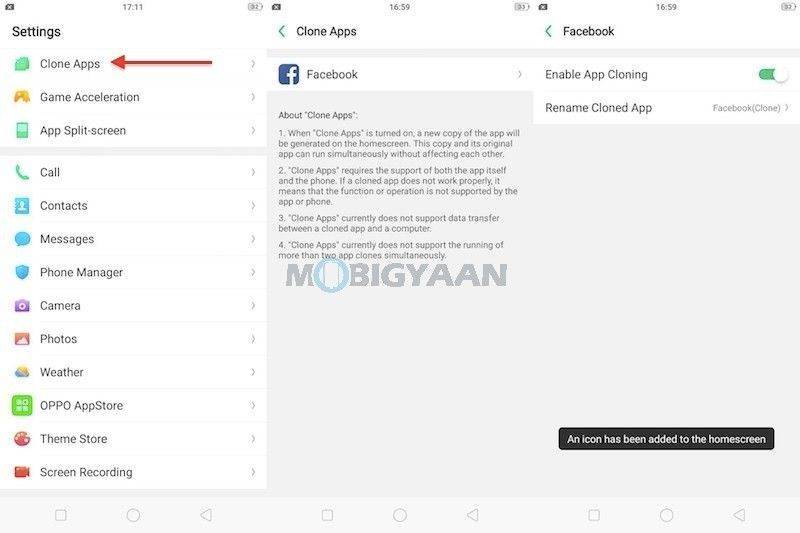
 Обзор Samsung Galaxy A51 — хорошая попытка
Обзор Samsung Galaxy A51 — хорошая попытка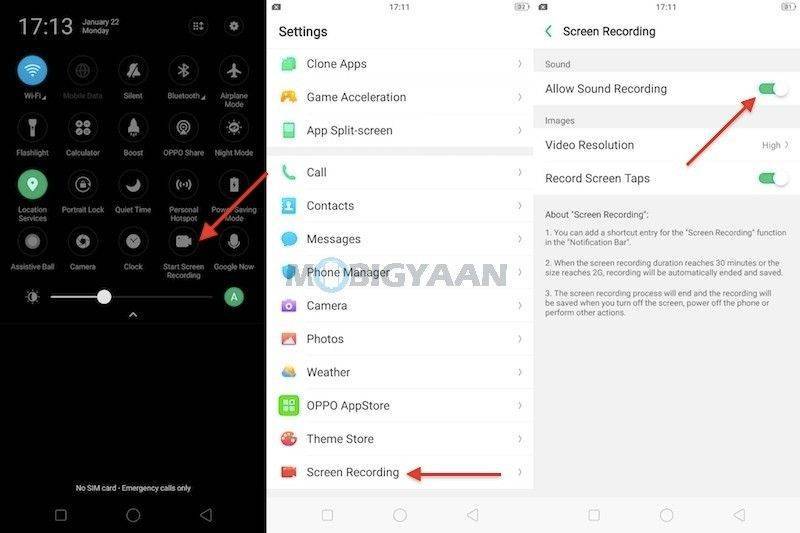
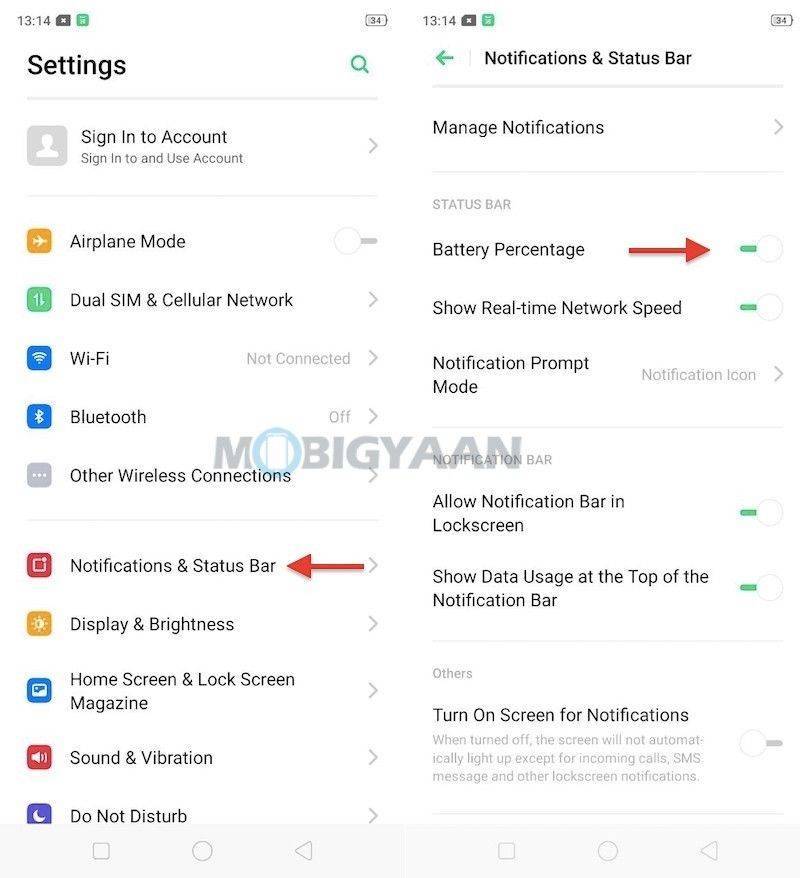
 Что не так со смартфонами Huawei Mate 20 Pro? Разобрались подробно
Что не так со смартфонами Huawei Mate 20 Pro? Разобрались подробно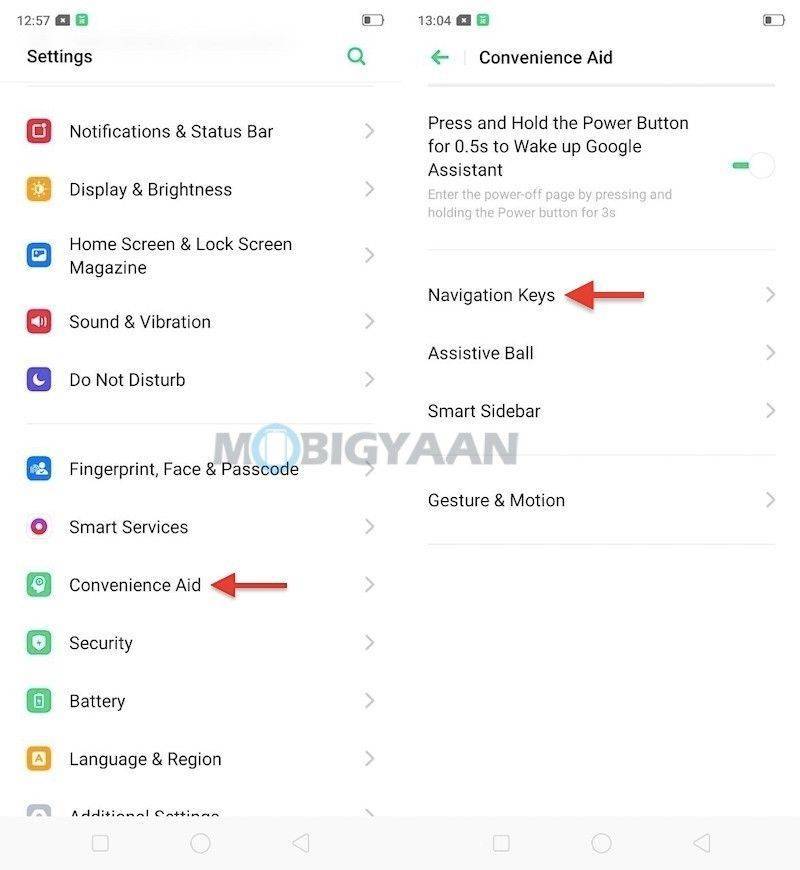
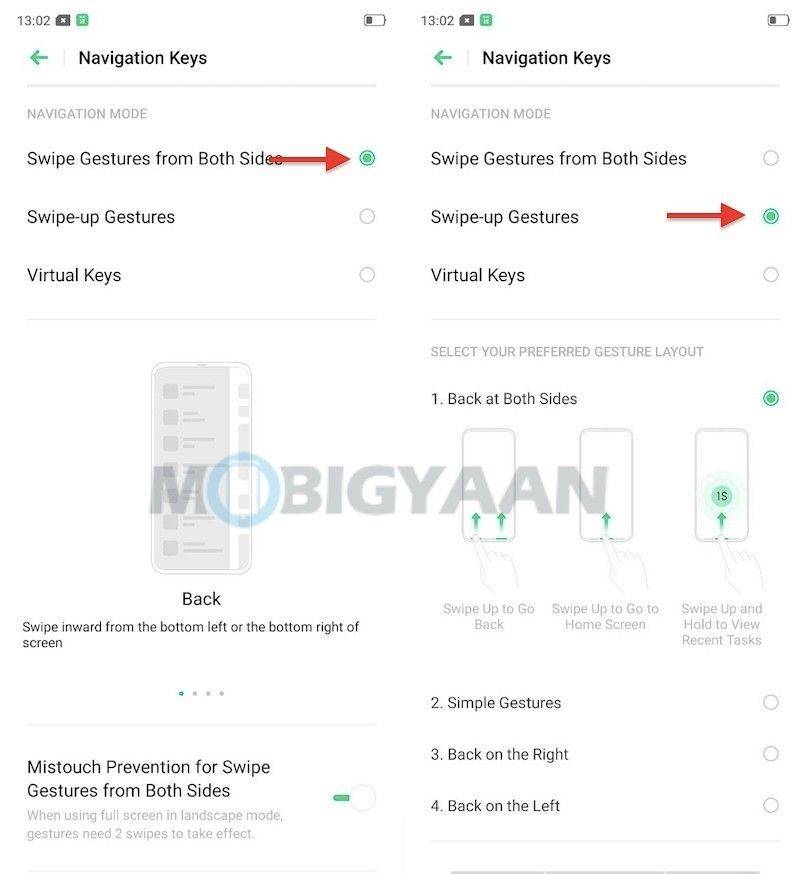
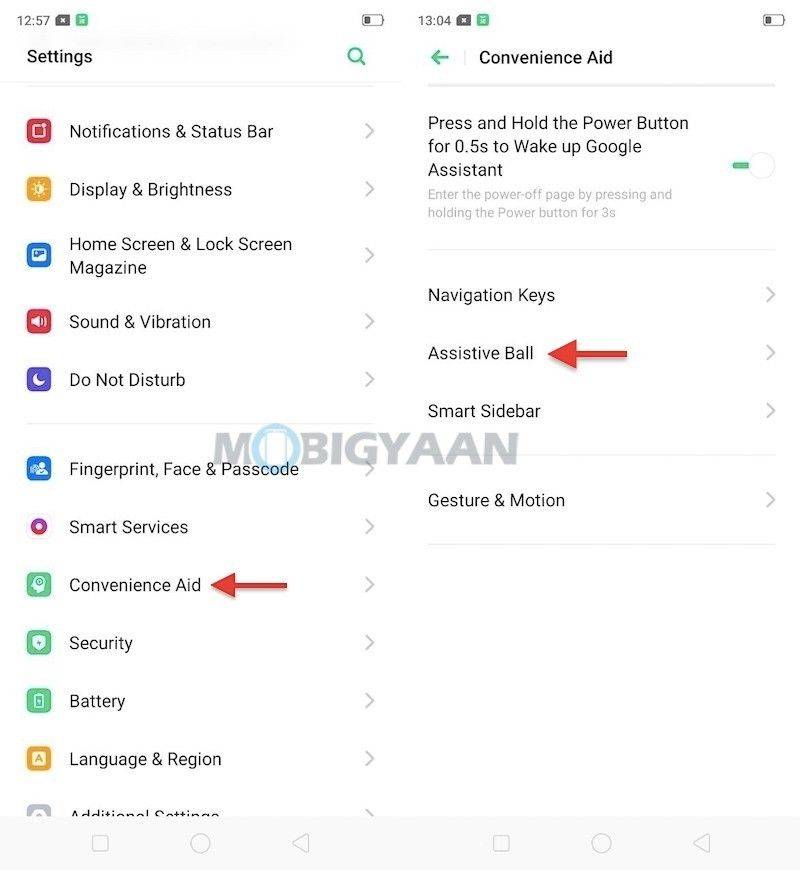
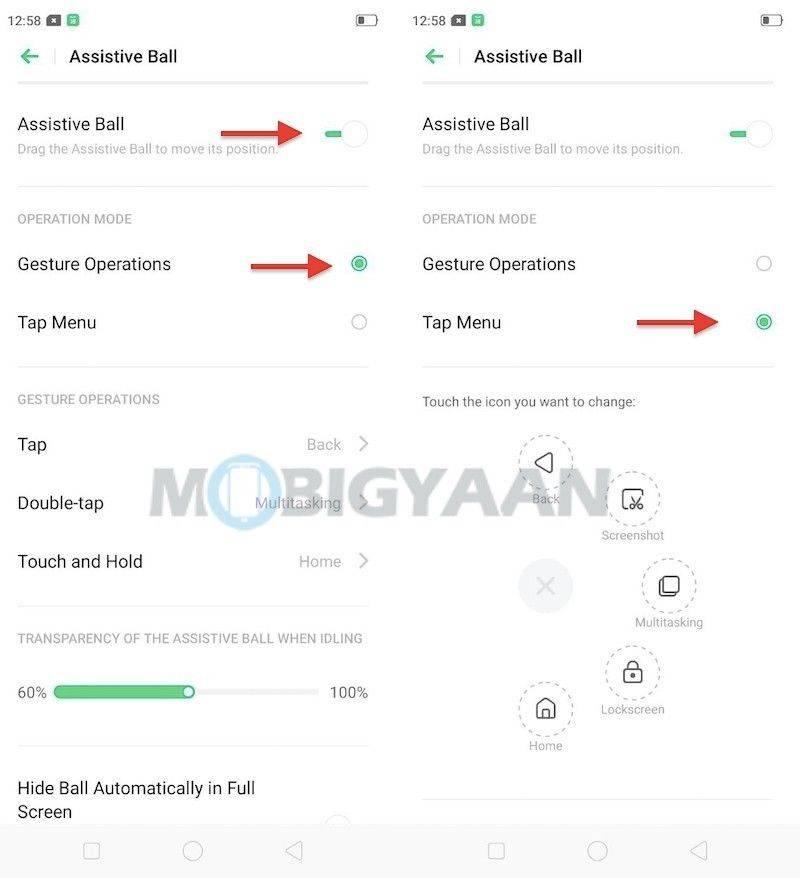
 ТВ-бокс MXQ Pro 4K – характеристики, настройка, подключение
ТВ-бокс MXQ Pro 4K – характеристики, настройка, подключение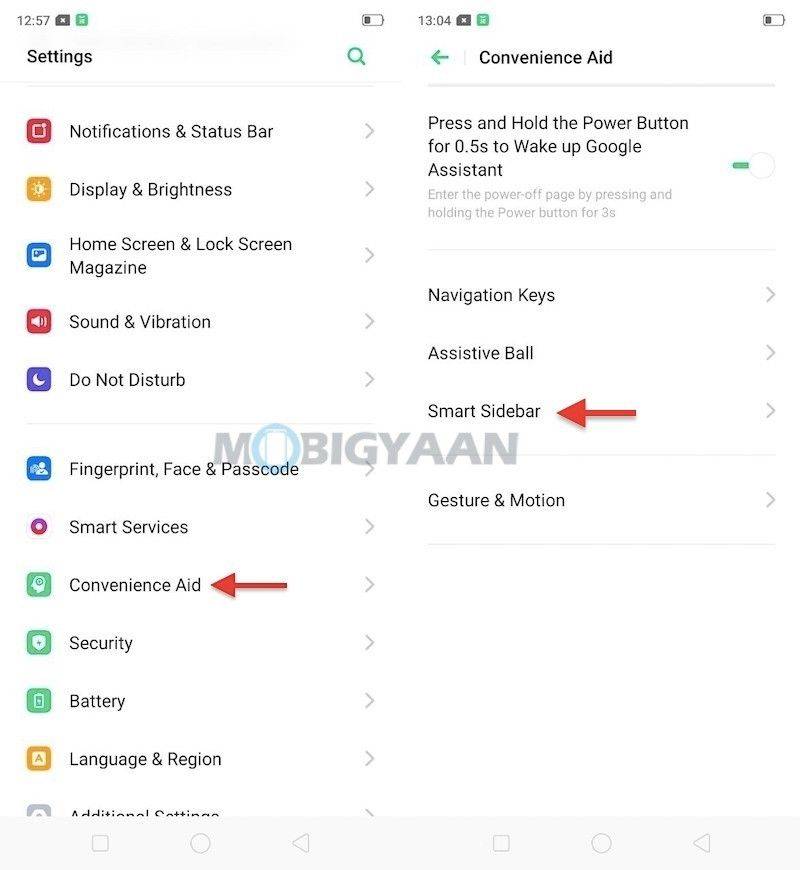
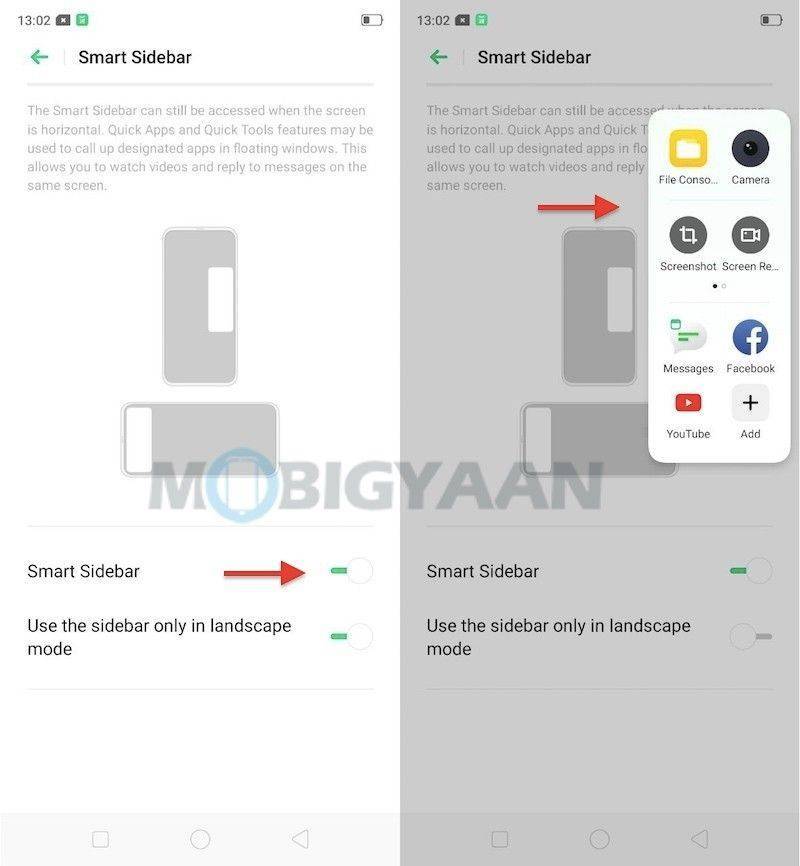
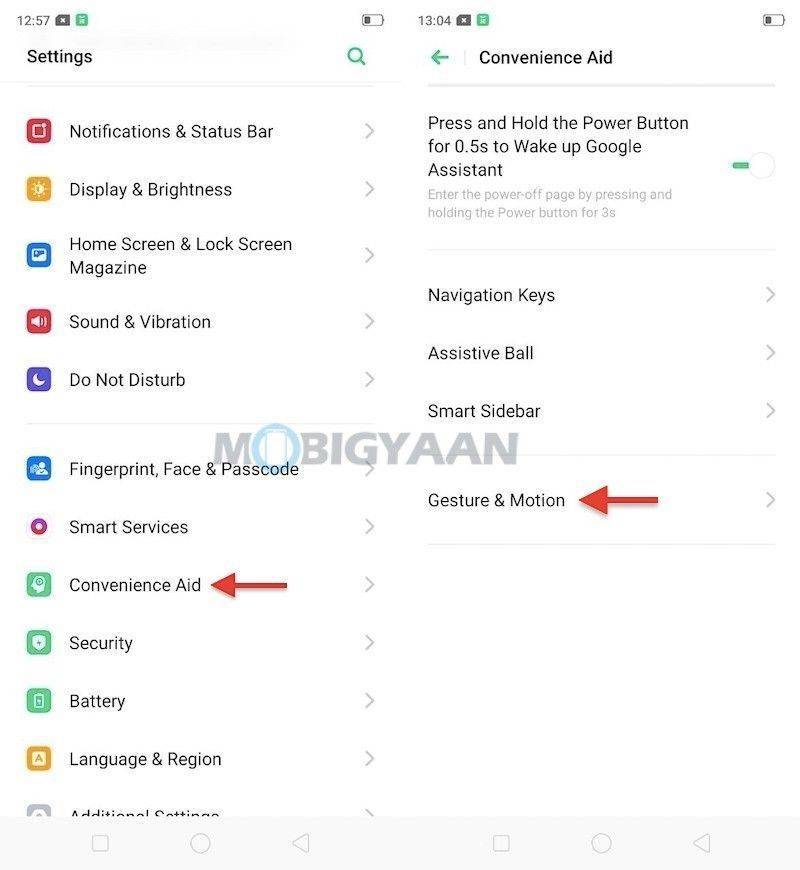
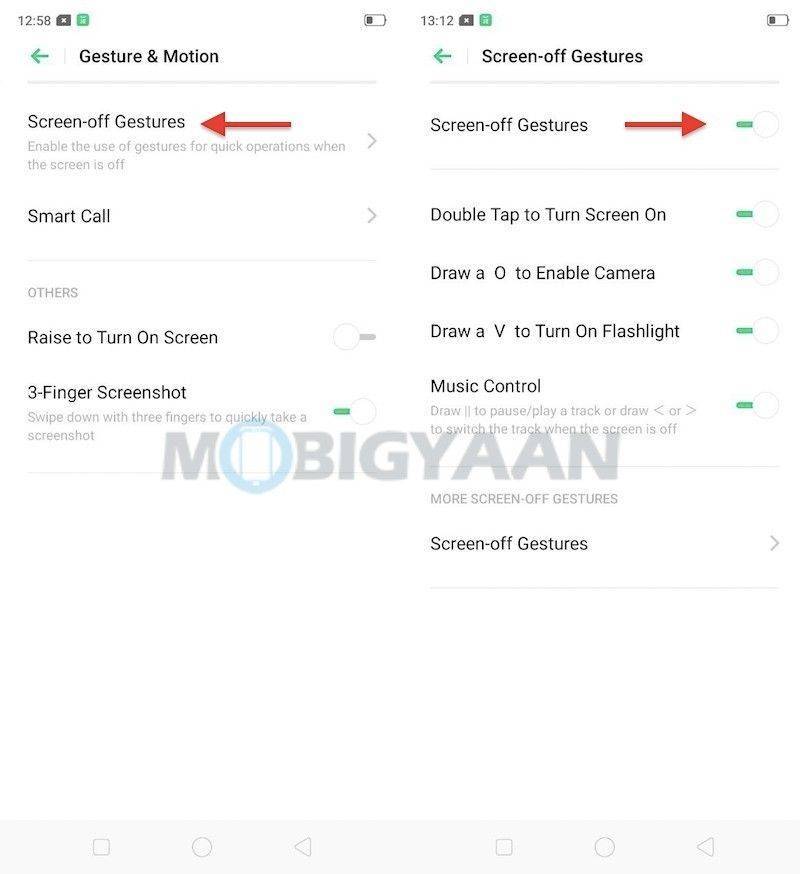
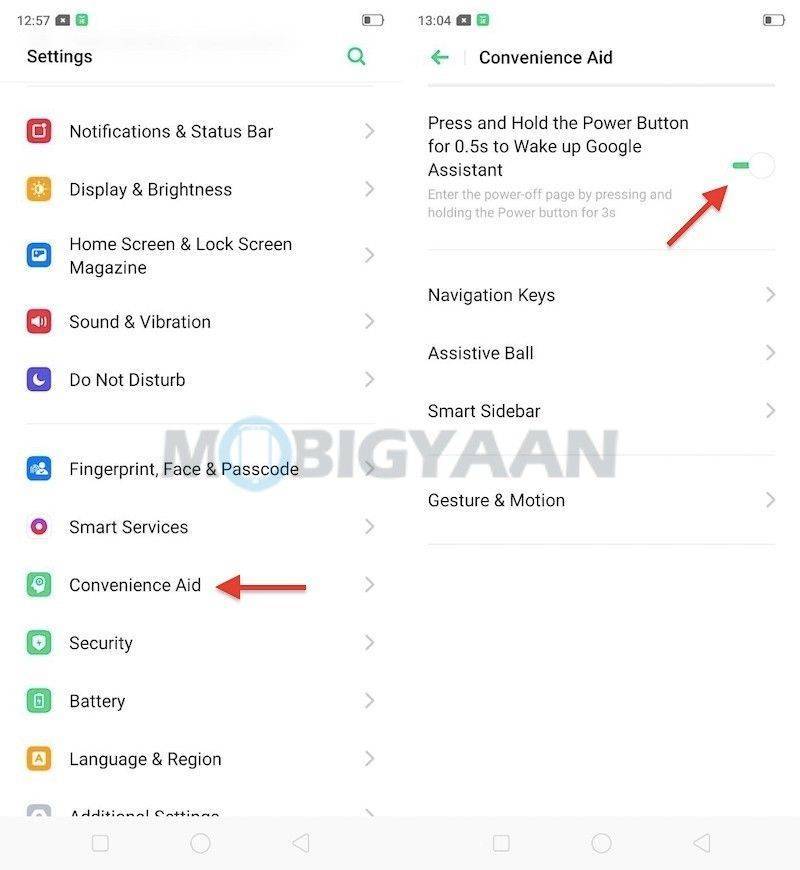
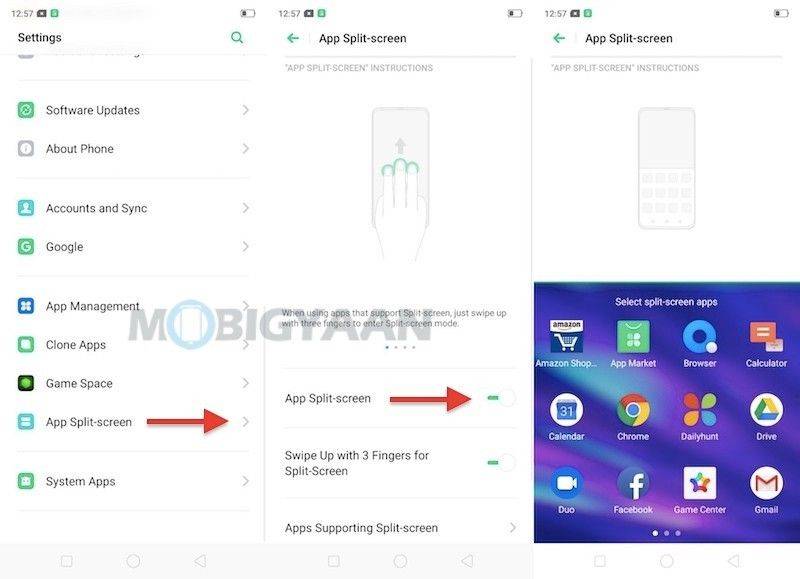
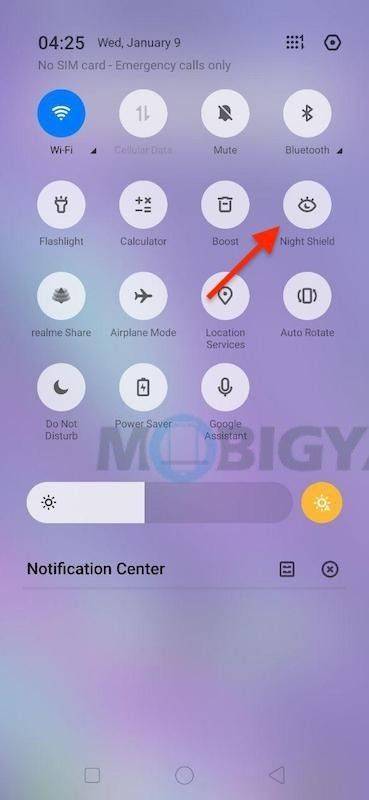
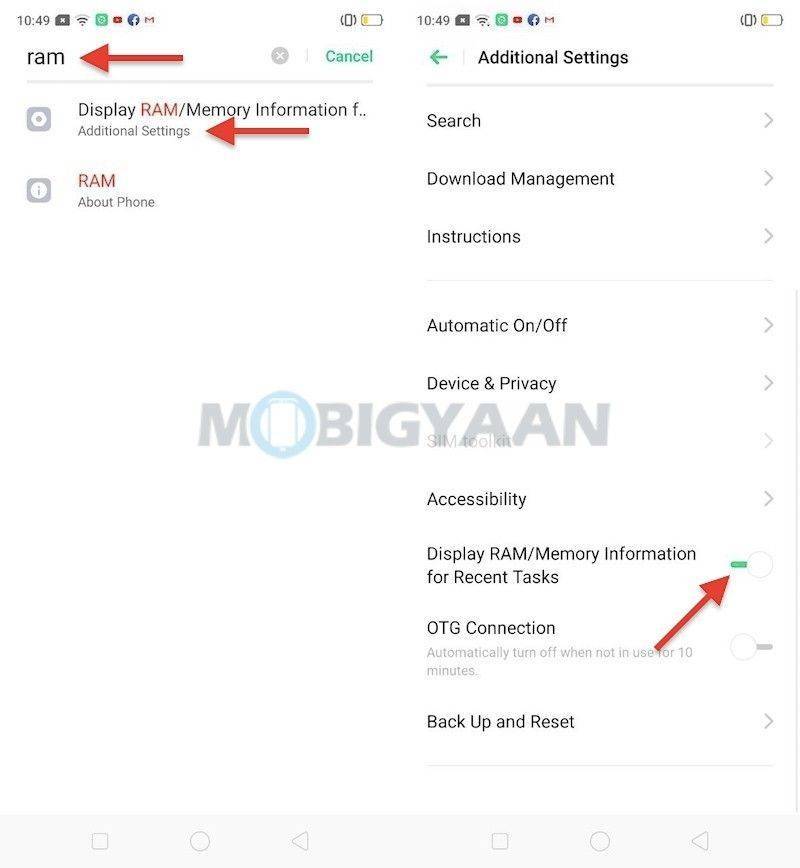
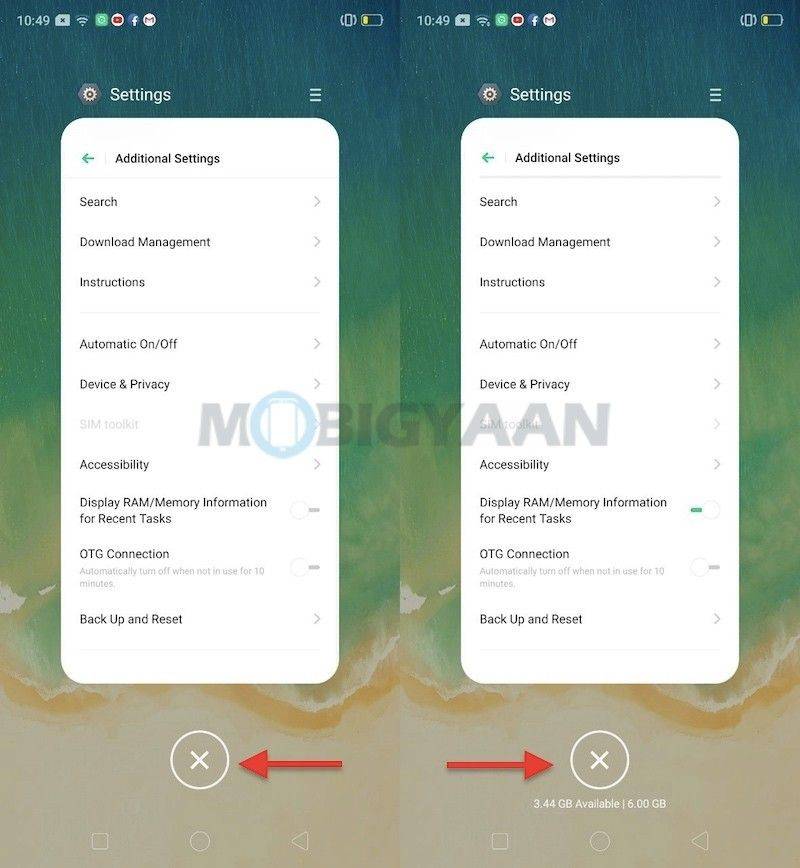
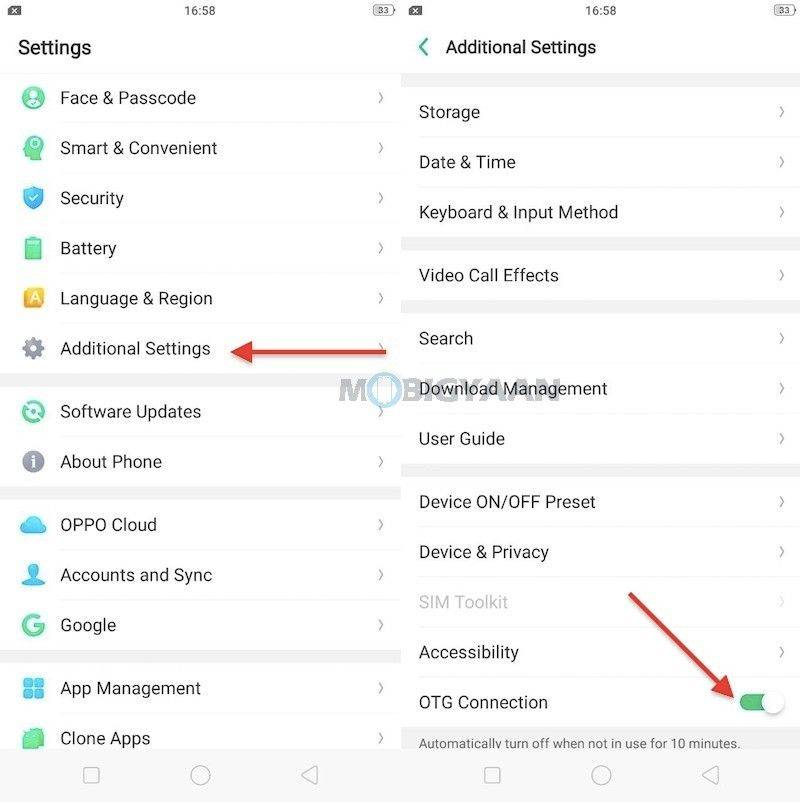
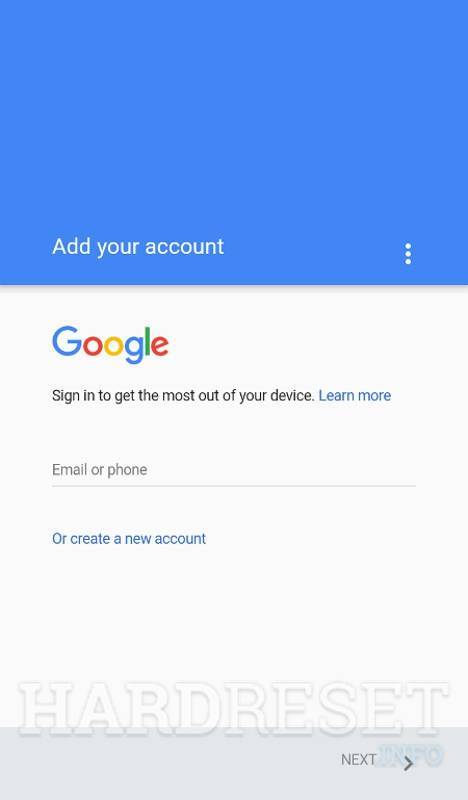
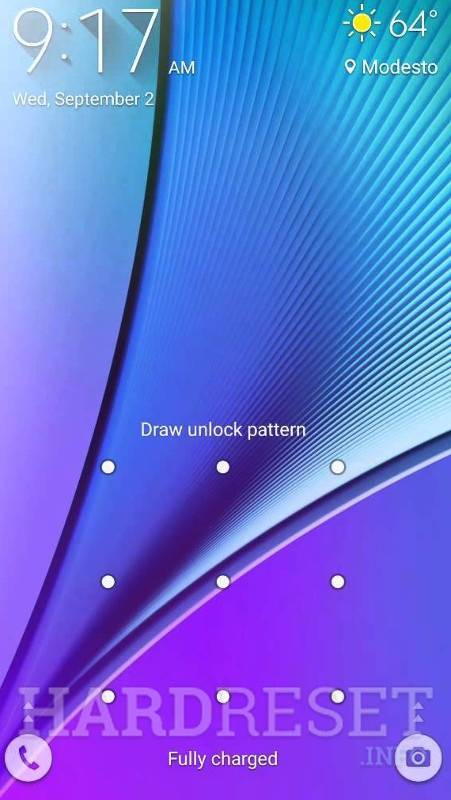
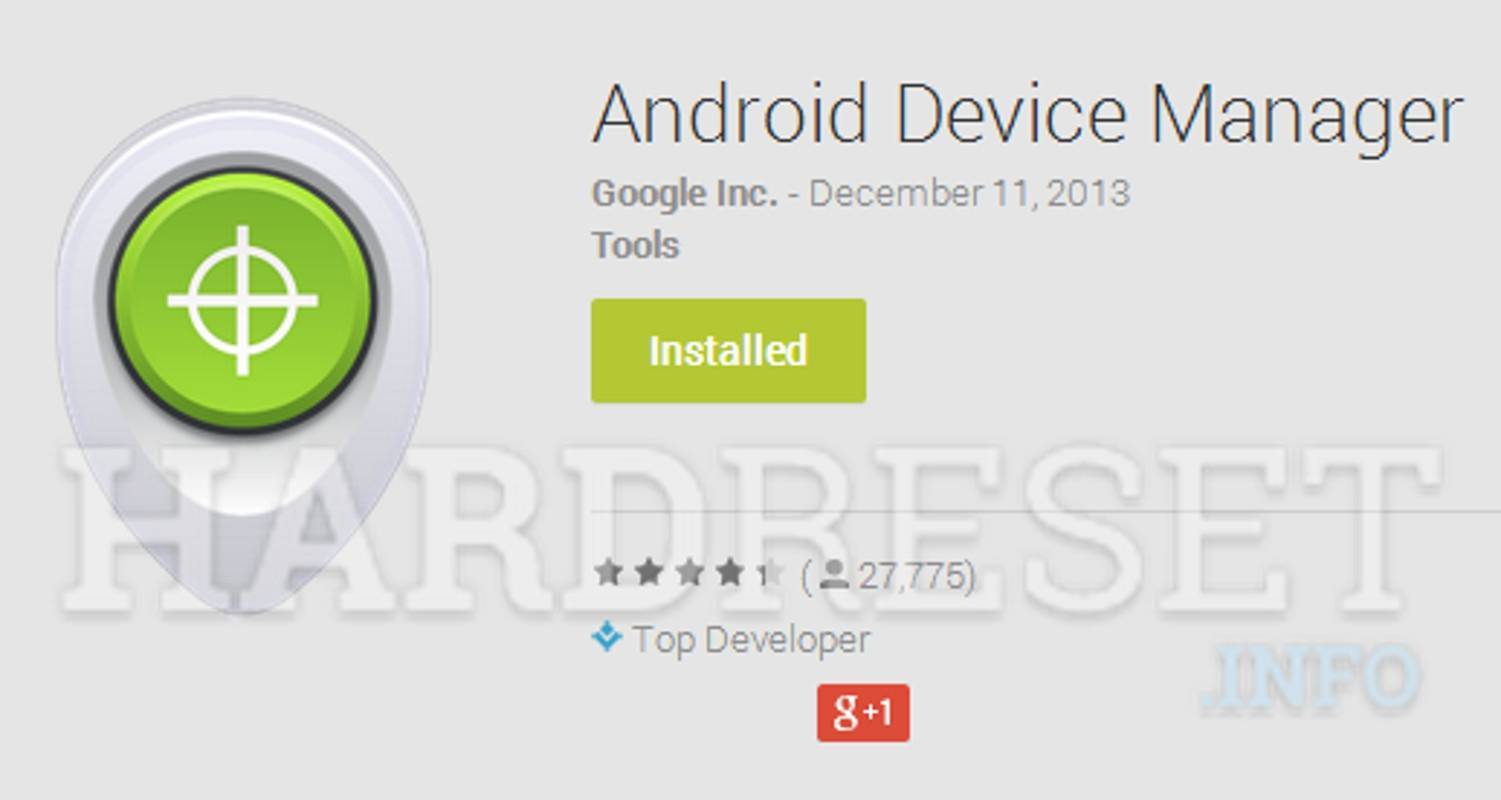
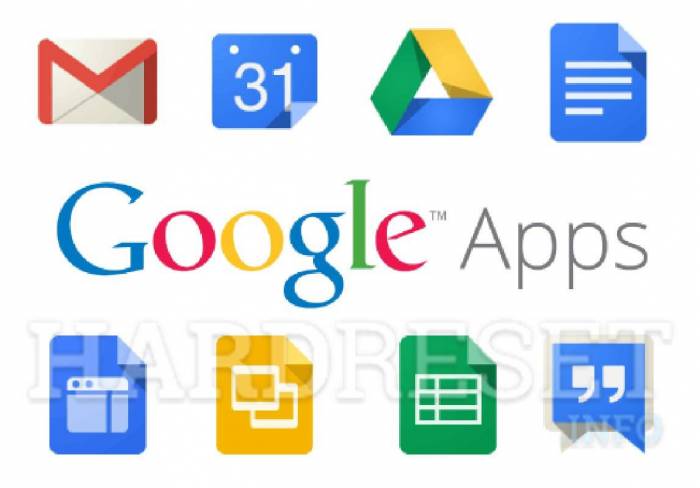
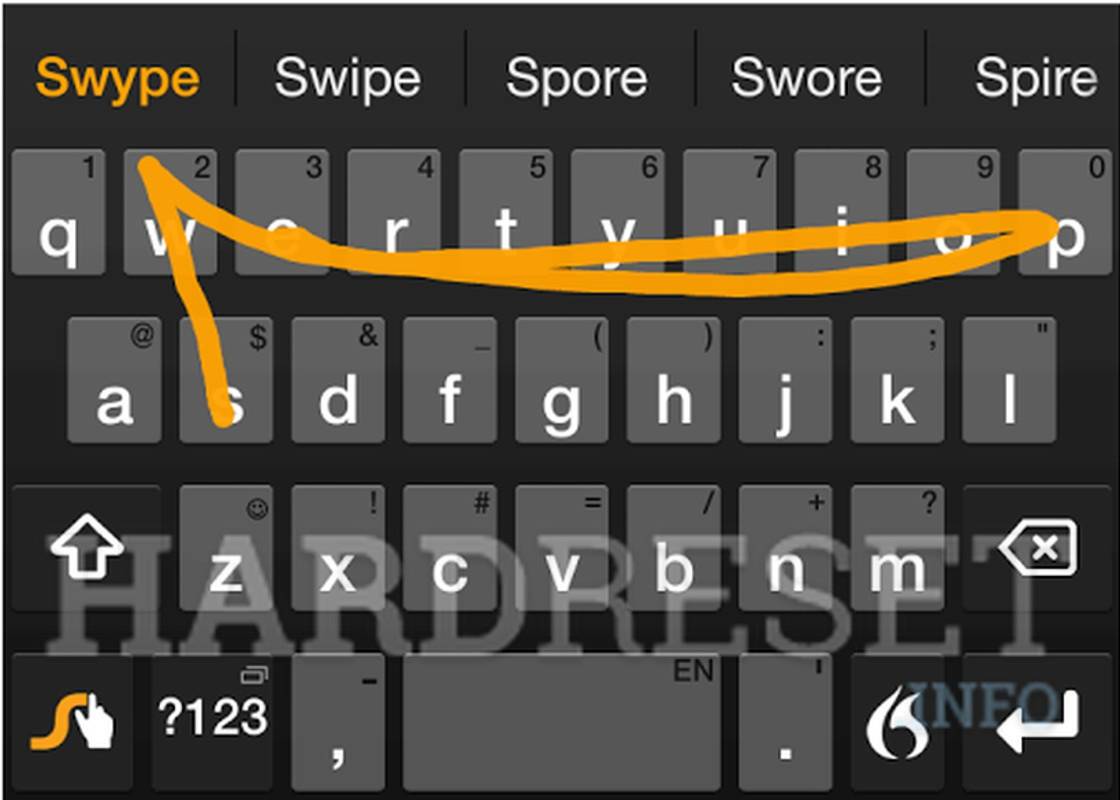













 Honor 8 Pro — обзор имиджевого смартфона Huawei
Honor 8 Pro — обзор имиджевого смартфона Huawei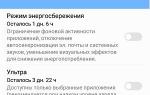 Тест-обзор смартфона Honor 6C Pro от Huawei
Тест-обзор смартфона Honor 6C Pro от Huawei 35 возможностей «Google Диска», которые делают его лучшим облачным хранилищем
35 возможностей «Google Диска», которые делают его лучшим облачным хранилищем